Setzen Sie Ihre Fotos mit HDR-Bearbeitung in Szene
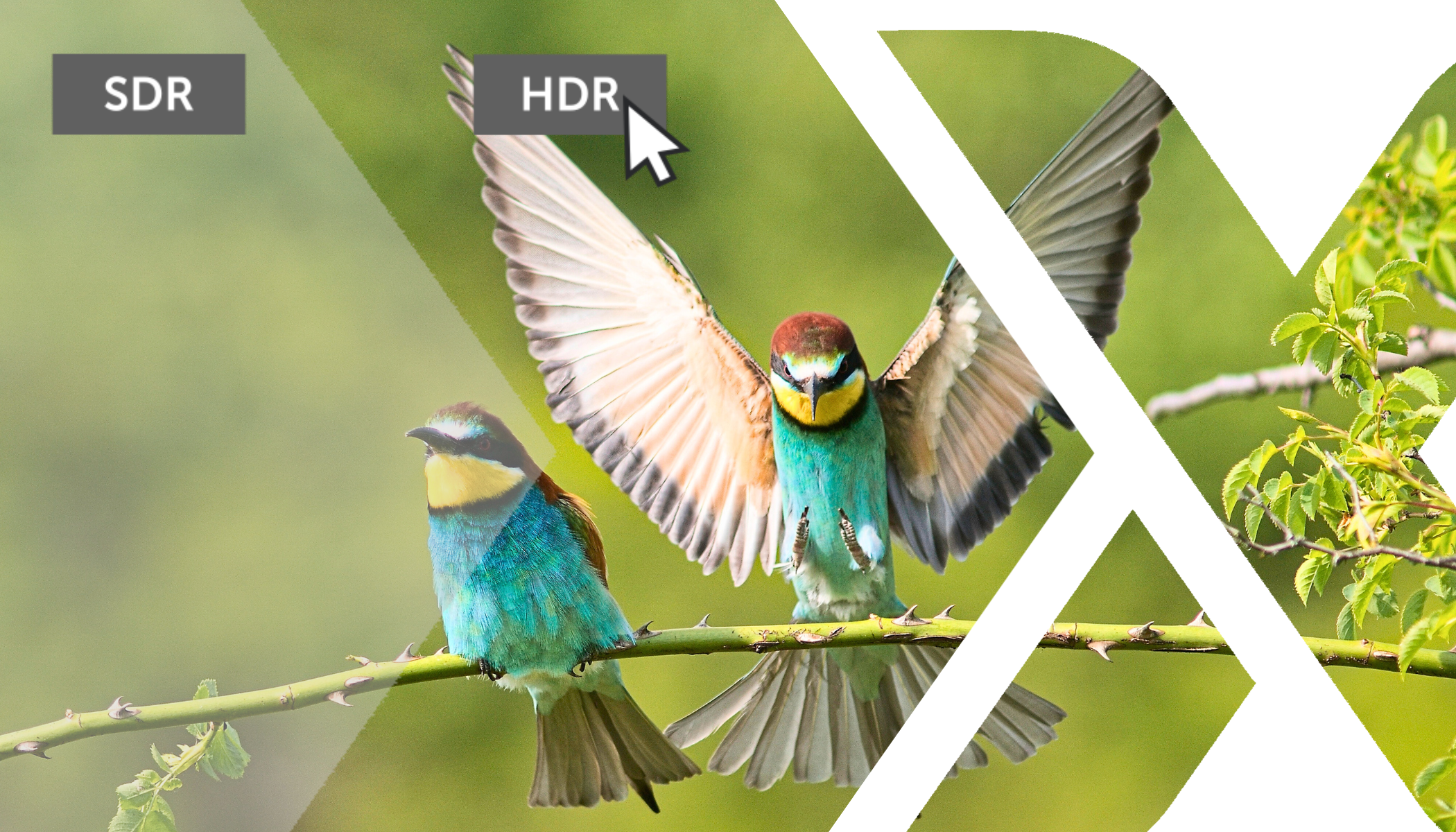
Technische Bereiche entwickeln sich ständig weiter, und auch die Fotografie bildet da keine Ausnahme. Erinnern Sie sich, wie begeistert Sie von Autofokus, digitalen Chips oder der Einführung von spiegellosen Kameras waren? Echtes HDR hält Einzug in die Fotowelt und wird Ihre bisherige Wahrnehmung völlig verändern.
Wenn Sie Ihre Fotos mit hohem Dynamikumfang sehen, werden Sie sie nicht mehr anders sehen wollen. Legen Sie los mit der Bearbeitung in Zoner Photo Studio X, die süchtig macht.
Vergleich des Umfangs ohne und mit HDR.
Um den Unterschied zu sehen, müssen Sie einen HDR-fähigen Monitor mit aktivierter Funktion haben. Darauf gehen wir später in diesem Artikel ein.
Was ist HDR?
HDR steht für High Dynamic Range. Früher wurde dieses Akronym für die Bearbeitung verwendet, bei der man die Schatten und Lichter fast auf Graustufen abdunkelte, um mehr Details hervorzuheben, wobei das Ergebnis immer etwas unnatürlich wirkte.
Doch die Zeiten haben sich geändert, und mit dem Dynamikumfang können wir originalgetreuere Ergebnisse erzielen als je zuvor. Kameras bieten bei RAW-Aufnahmen eine Fülle von Informationen in Schatten und Lichtern, und moderne Monitore können dank ihrer starken Leuchtkraft eine unglaubliche Menge an Details hervorheben.
HDR wurde anfangs vor allem in Filmen und Spielen verwendet, hat aber auch in der Fotografie durchaus seine Berechtigung.

Bevor Sie mit der Bearbeitung beginnen, müssen Sie herausfinden, ob Ihr Monitor HDR unterstützt und wie man HDR richtig einrichtet.
HDR-Bearbeitung in Zoner Photo Studio X
Für eine bessere Wahrnehmung des Unterschieds zwischen gewöhnlichem Weiß und HDR-Weiß empfehlen wir, dass Sie den Hintergrund von Zoner Photo Studio X bei der HDR-Bearbeitung auf Weiß stellen. Sie können dies in Eigenschaften (Strg+M) – Ansicht – Editor-Hintergrundfarbe ändern. Wählen Sie in der Dropdown-Liste die Option Benutzerdefiniert und stellen Sie die Farbe auf Weiß ein.

HDR funktioniert am besten bei Fotos mit einer starken Helligkeitsquelle (z. B. der Sonne), da die in den Lichtern verborgenen Details nicht mit einer herkömmlichen SDR-Einstellung (Standard Dynamic Range) zu vergleichen sind.
Wenn Sie Ihr Foto in HDR bearbeiten möchten, empfehlen wir Ihnen, so schnell wie möglich zu HDR umzuschalten. Nachdem Sie das Foto geöffnet haben, aktivieren Sie die HDR-Ansicht im Bereich Farbstil.
Sobald Sie HDR aktivieren, wird das Histogramm in zwei Hälften geteilt, die mit SDR und HDR gekennzeichnet sind.
Wenn Sie einen roten Balken mit einem Warndreieck neben dem HDR-Abschnitt sehen, bedeutet dies, dass Ihr Monitor die HDR-Anzeige nicht unterstützt.
Wenn dieser Balken jedoch überwiegend weiß und nicht oder nur minimal rot ist, können Sie mit der HDR-Bearbeitung beginnen. Sie können die hellen Teile des Fotos kontinuierlich überprüfen, indem Sie die Überbelichtungsanzeige (unter dem Sonnensymbol in der oberen rechten Ecke) aufrufen. Ein HDR-fähiger Monitor zeigt im HDR-Abschnitt des Histogramms einen Bereich von hellblau bis rot an, je nach den Helligkeits- (und Luminanz-) Einstellungen des Monitors.
Zusätzlich zu den klassischen Belichtungsparametern, die Sie bereits kennen, kann der HDR-Dynamikbereich durch den Regler für HDR-Weiß beeinflusst werden. Dadurch wird der HDR-Anteil des Histogramms verschoben.
Wenn Sie gerne mit Kurven arbeiten, müssen Sie sich keine Sorgen über irgendwelche Neuerungen machen. Obwohl die Tonwertkurve wie das Histogramm in zwei Hälften geteilt wurde, haben sich ihre Bedienelemente nicht geändert. Sie wurde lediglich um einen Abschnitt mit einem höheren Dynamikumfang erweitert.
HDR-Bildbearbeitung für Kunden ohne HDR-Technologie
Denken Sie auch an Nutzer, die keine HDR-Geräte besitzen. Dazu können Ihre Kunden gehören. Wenn Sie also Ihr Foto in HDR bearbeitet haben, sollten Sie es auch für herkömmliche SDR-Monitore bearbeiten.
Im Bereich Belichtung befindet sich direkt unter HDR-Weiß der Bereich SDR-Anpassung. Klicken Sie hier auf Vorschau anzeigen, um die HDR-Anzeige zu deaktivieren und die Belichtungsregler für SDR verfügbar zu machen.
Sobald Sie Ihr Foto in die SDR-Ansicht umgeschaltet haben, sollten Sie eine Pause von der Bearbeitung einlegen. So erholen sich Ihre Augen von der HDR-Ansicht und die Bearbeitung in der SDR-Ansicht wird viel einfacher.
Wir empfehlen definitiv nicht, während der Bearbeitung zu Referenzzwecken von SDR zu HDR und zurück zu wechseln. Sie würden nur den Eindruck gewinnen, dass das SDR-Foto immer noch nicht gut genug ist. Es ist also besser, es als separates Foto zu behandeln, unabhängig von der vorherigen HDR-Bearbeitung.
Für die SDR-Anpassung stehen Ihnen zusätzlich zwei Regler zur Verfügung: Klarheit der Lichter und Sättigung der Lichter, mit denen Sie die Lichter in Ihrem Foto noch weiter verbessern können.
Fertige Fotos speichern
Nachdem Sie Ihre Fotos für beide Ansichten angepasst haben, folgt nun der endgültige Export. Gehen Sie direkt zum Abschnitt Format und wählen Sie JPEG als Endformat. Dieses Format enthält eine Gain Map, sodass Ihr endgültiges Bild Daten für beide Ansichten enthält. Belassen Sie den Dynamikumfang auf dem Standardwert, d. h. Hohen Dynamikumfang beibehalten (HDR).
Wenn Sie noch einmal sehen möchten, wie Ihre Kunden das Foto in SDR sehen werden, öffnen Sie das exportierte Foto und stellen Sie den Anzeigemodus in der mittleren Leiste über dem HDR-Symbol auf SDR erzwingen.
Wenn Sie nun Ihr Ergebnisfoto an jemanden senden oder es z. B. auf Zonerama (das HDR unterstützt) hochladen, wird dem Benutzer die Version der Anzeige angezeigt, die sein Monitor unterstützt. Wenn ihr Gerät HDR unterstützt, sehen sie das Foto in HDR, und wenn ihr Gerät HDR nicht unterstützt, sehen sie Ihr Foto in der SDR-Ansicht.
Laden Sie Zoner Photo Studio X kostenlos für 7 Tage herunter und bringen Sie Ihre Fotos mit HDR-Bildern auf die nächste Stufe. Sobald Sie es ausprobiert und das Gefühl erlebt haben, werden Sie von dem Fortschritt, den diese Änderung für Ihre Fotos bringt, begeistert sein.



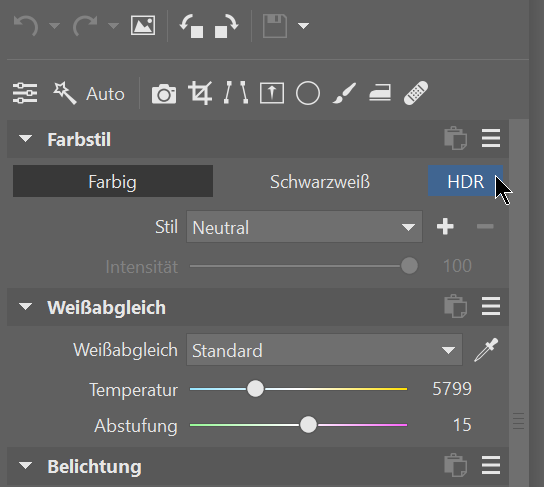
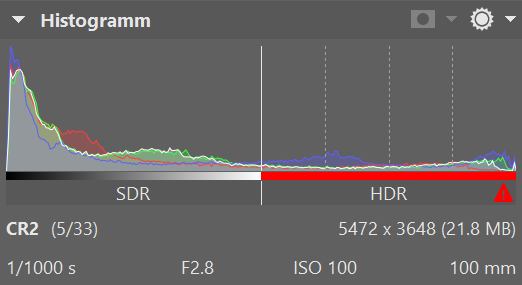
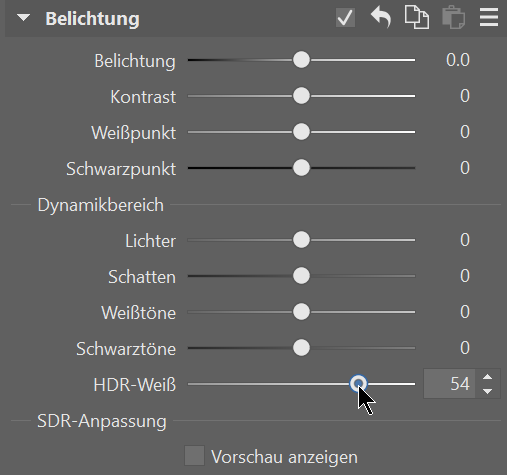

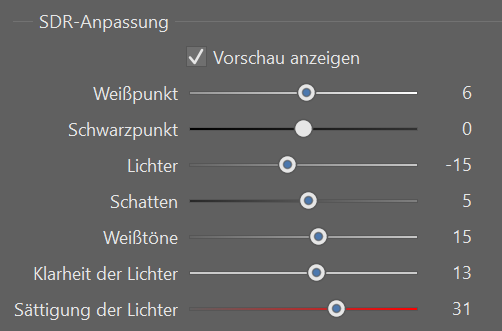
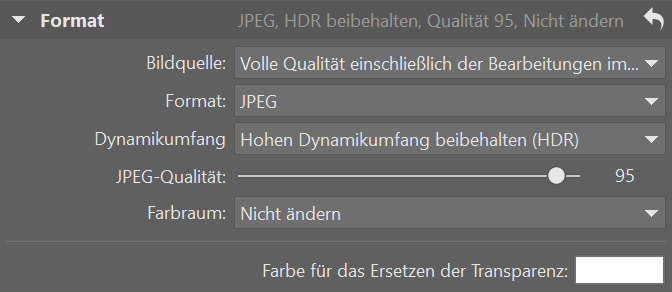
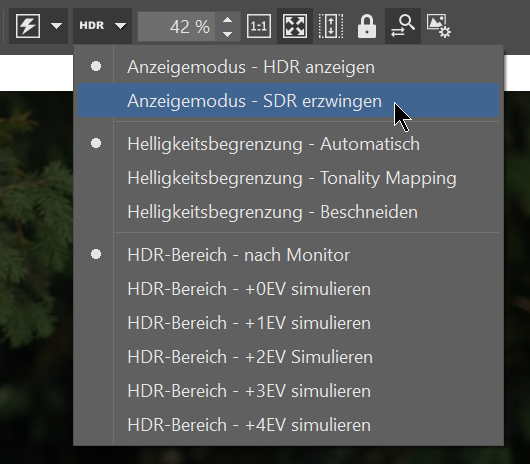




Hier gibt es derzeit noch keine Kommentare.